
AutoCAD లో డ్రాయింగ్ యొక్క ప్రధాన అంశాలు సాధారణంగా విభాగాలు మరియు పాలిలైన్లను కలిగి ఉంటాయి. వీటిలో, మరింత సంక్లిష్టమైన నిర్మాణాలు బ్లాక్స్గా కలిపి లేదా విడిగా ఏర్పాటు చేయబడతాయి. కొన్నిసార్లు ప్రాజెక్ట్తో సంకర్షణ సమయంలో వినియోగదారుడు వారితో పనిని సరళీకృతం చేయడానికి ఒక పాలిలైన్లో విభాగాల సమూహాన్ని మార్చవలసిన అవసరాన్ని ఎదుర్కొంటున్నారు. మీరు రెండు వేర్వేరు మార్గాల్లో సెట్ లక్ష్యాన్ని నిర్వహించవచ్చు. వారు రెండూ అంతర్నిర్మిత స్వీయక్రిక్ విధులు ఉపయోగంలో ముగించారు, కానీ చర్యల అల్గోరిథం కొద్దిగా భిన్నంగా ఉంటుంది.
పాలిలైన్ మరియు సెగ్మెంట్ల మధ్య తేడాలు
మొదటిది, పాలిలైన్ మరియు సెగ్మెంట్లలో అతి ముఖ్యమైన వ్యత్యాసాల గురించి మాట్లాడండి, అందువల్ల ఆ అనుభవం లేని వినియోగదారులకు ఈ గురించి ఏవైనా ప్రశ్నలు లేవు మరియు వెంటనే అలాంటి మార్పిడిని ఎందుకు నిర్వహిస్తున్నారు. ఒక సెగ్మెంట్తో ప్రారంభించి: ఇదే విధమైన మార్గం రెండు చివరలను ప్రత్యక్షంగా, పరిమిత పాయింట్లు. AutoCAD సాధనం "కట్" లో నిర్మించబడింది, మీరు చక్రీయ క్రమంలో డ్రాయింగ్ కార్డుకు అటువంటి పంక్తులను జోడించడానికి అనుమతిస్తుంది, ఇక్కడ కొత్త సెగ్మెంట్ యొక్క మొదటి పాయింట్ ఫైనల్ మునుపటిలో సృష్టించబడుతుంది. అటువంటి నిర్మాణం యొక్క మొత్తం క్యాచ్ కనీసం ఒక వస్తువు ఒక విషయం వలె కనిపిస్తుంది, కానీ ప్రతి సెగ్మెంట్ సవరించబడింది, కదలికలు మరియు విడివిడిగా తొలగించబడతాయి. హాట్చింగ్ లేదా ఇతర సహాయక విభాగాలను జోడించడానికి ప్రయత్నించినప్పుడు, లోపాలు గమనించవచ్చు. ఉదాహరణకు, పూరక విజయవంతంగా పాస్ కాదు, ఎందుకంటే పాయింట్లు పూర్తిగా మూసివేయబడవు. అలాంటి నైపుణ్యాల కారణంగా మరియు పాలిలైన్ ద్వారా సృష్టించబడతాయి.

పాలిలైన్ కొరకు, సృష్టించే దాని సూత్రం ఒక విభాగాన్ని జోడించేటప్పుడు మీరు చూసేదానికి సమానంగా ఉంటుంది. అయితే, ఈ సందర్భంలో, అన్ని పాయింట్లు ఒకే మొత్తంలో మూసివేయబడతాయి మరియు ఆబ్జెక్ట్ అనేది ఒక బ్లాక్. మీరు పాలిలైన్ యొక్క పాయింట్లలో ఒకదాన్ని మార్చుకుంటే, పొరుగు కూడా ప్రభావితమవుతుంది, ఇది మీరు ఏకైక వక్రరేఖలు మరియు సారూప్య ప్రభావాలను సృష్టించడానికి అనుమతిస్తుంది. "అణచివేత" ఫంక్షన్ సహాయంతో, పాలిలైన్ యొక్క "పేలుడు" నిర్వహిస్తారు, మరియు ఫలితంగా, ప్రతి భాగం ప్రత్యేక విభాగం.
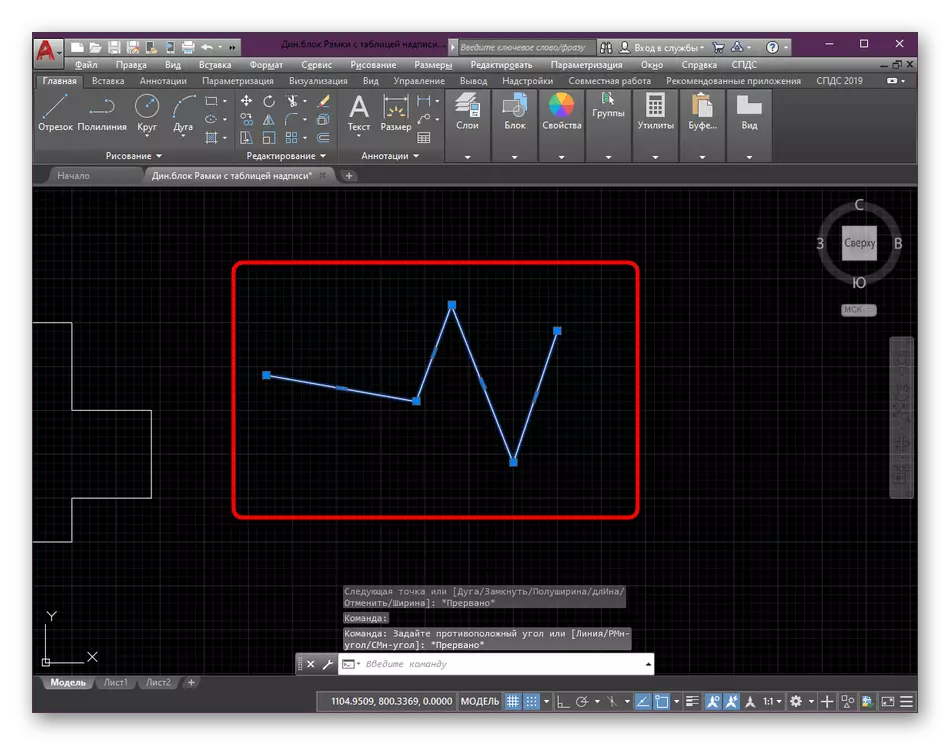
AutoCAD లో డ్రాయింగ్ డ్రాయింగ్లలో ఉపయోగించే అంశాలలో పై బోధనలు ఒకటి. మీరు ఈ ప్రక్రియ గురించి తెలియకపోతే, దిగువ లింక్పై క్లిక్ చేయడం ద్వారా ఈ అంశంపై ప్రత్యేక అభ్యాస పదార్థాన్ని చదవడానికి మేము మీకు సలహా ఇస్తున్నాము. అక్కడ ప్రాథమిక విధులు మరియు సామర్ధ్యాలతో పరస్పర చర్యపై మీరు వివరణాత్మక సూచనలను కనుగొంటారు.
మరింత చదువు: AutoCAD లో రెండు డైమెన్షనల్ వస్తువులు డ్రాయింగ్
విధానం 2: కనెక్ట్ సాధనం
కొన్ని సందర్భాల్లో, గడ్డకట్టిన విభాగాల నుండి పాలిని సృష్టించడానికి సరైన ఎంపిక కనిపిస్తుంది, అయితే, మీరు ఈ విధానాన్ని కొంచెం వేగంగా నిర్వహించడానికి అనుమతించే ఒక పద్ధతి ఉంది. దాని చర్య యొక్క సూత్రం ఇప్పటికే ఉన్న పంక్తుల కనెక్షన్లో ఉంది, మరియు మొత్తం ఆపరేషన్ ఇలా కనిపిస్తుంది:
- ఎడిటింగ్ విభాగం యొక్క అన్ని అంశాలను మళ్లీ విస్తరించండి.
- అక్కడ "కనెక్ట్" ఎంచుకోండి.
- మౌస్ మీద ఎడమ క్లిక్ ఉపయోగించి, మరింత అసోసియేషన్ కోసం అన్ని వస్తువులు ఎంచుకోండి.
- టూల్ చర్యను వర్తింపచేయడానికి ENTER కీని నొక్కండి.
- ఇదే త్రిమితీయ విభాగాలతో చేయవచ్చు, ఇది కనెక్షన్ ఫలితంగా 3D పాలిలైన్లను పొందవచ్చని గుర్తుంచుకోండి.
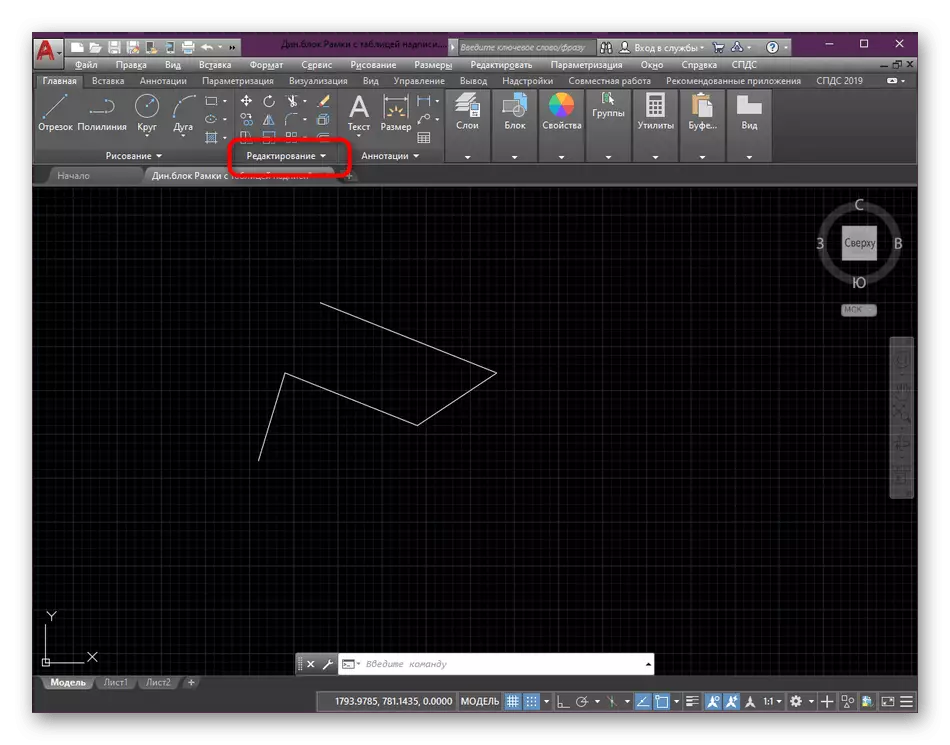
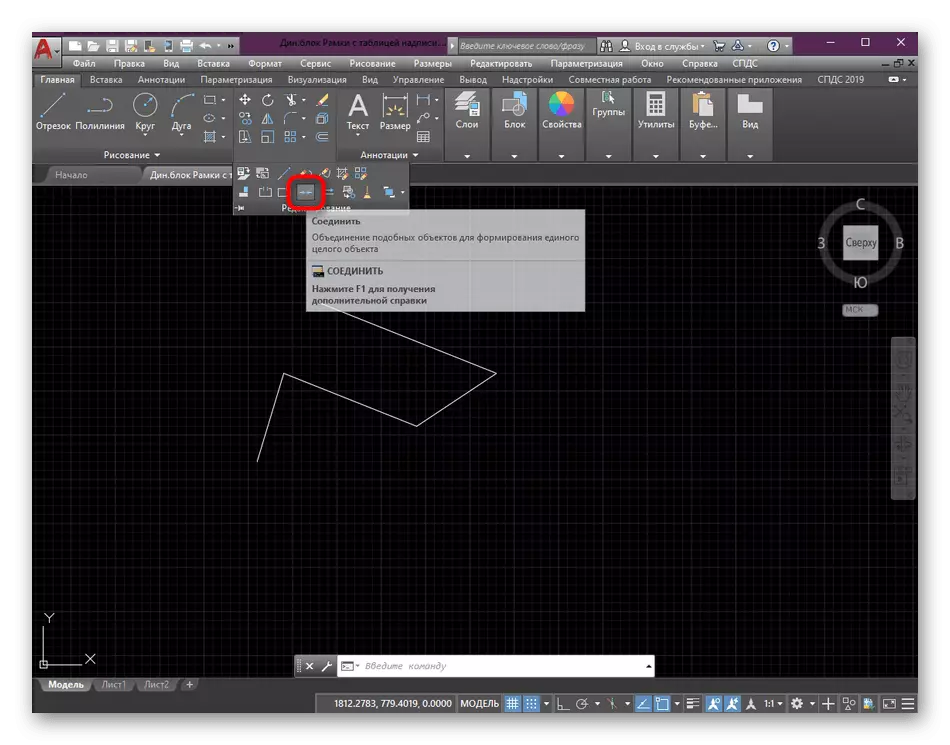
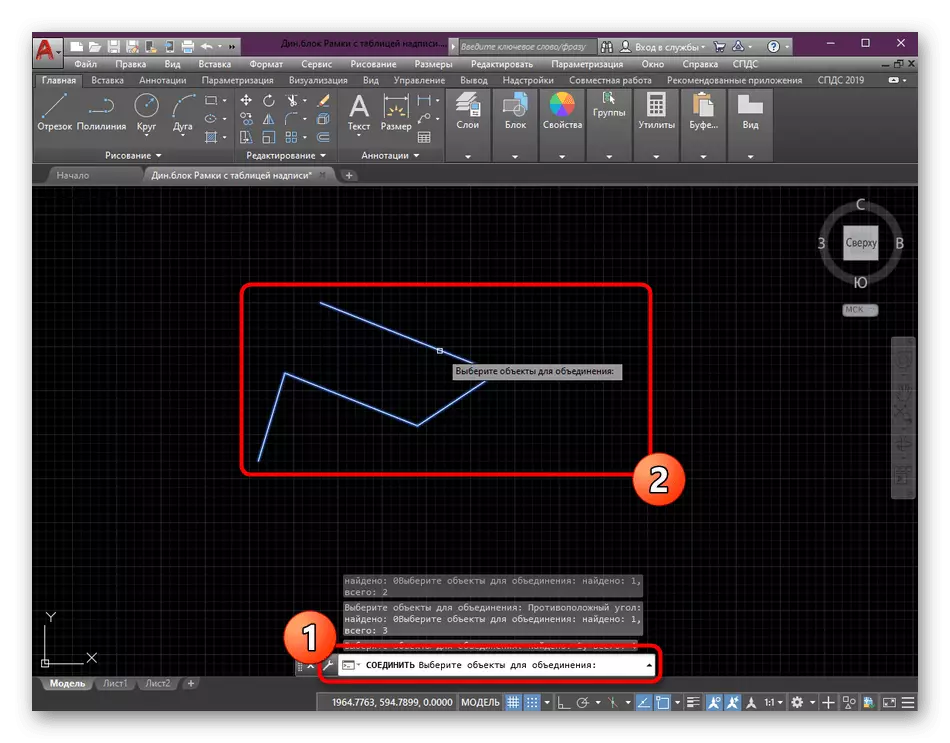


మరింత సంకలనం బ్లాక్స్, వస్తువులు మరియు primitives కోసం, డ్రాయింగ్ పని అయితే అవసరమైతే ఈ నిర్వహిస్తారు. అలాంటి శిక్షణా సూచనల విషయంలో మీకు ఆసక్తి ఉంటే, తదుపరి మా వెబ్ సైట్ లో మరొక పాఠం చదివినందుకు ఇతర అంశాలతో పరిచయం పొందడానికి మేము మీకు సలహా ఇస్తాము.
మరింత చదవండి: AutoCAD ప్రోగ్రామ్ను ఉపయోగించడం
